Facebook Reels tổng hợp rất nhiều video từ những nhà sáng tạo khác nhau, với rất nhiều chủ đề và nội dung phong phú để bạn theo dõi hoặc chính bạn cũng có thể đăng video Facebook Reels của mình lên mục này. Trong trường hợp bạn thấy video Facebook Reels ảnh hưởng tới việc sử dụng Facebook thì có thể ẩn nội dung Reels này trên giao diện News Feed. Bài viết dưới đây sẽ hướng dẫn ẩn Facebook Reels.
Cách ẩn Facebook Reels trên News Feed
Tại giao diện trên ứng dụng Facebook, người dùng tìm tới mục video Reels. Sau đó bạn nhấn vào biểu tượng 3 chấm ở góc phải phần Reels rồi chọn Ẩn để ẩn video Reels trong giao diện News Feed Facebook.
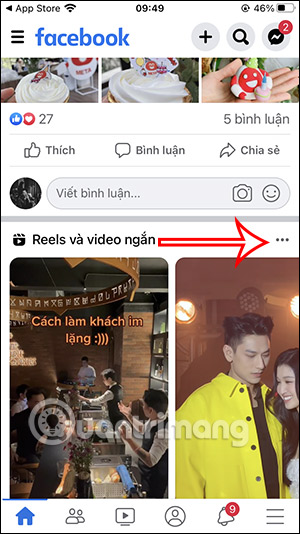
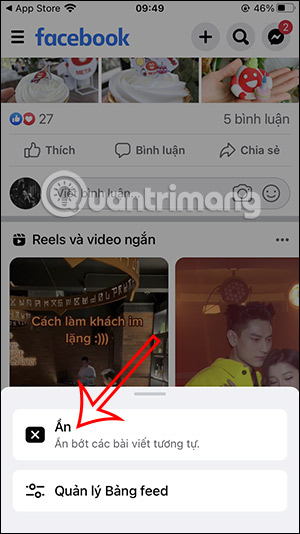
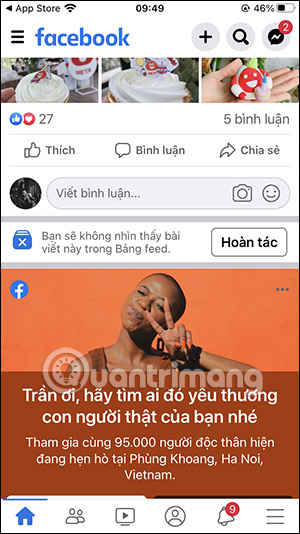
Hướng dẫn ẩn video Reels của bạn trên Facebook
Bước 1:
Tại giao diện trên Facebook bạn nhấn vào biểu tượng dấu cộng rồi chọn tiếp vào mục Thước phim để tiến hành đăng video Reels của bạn lên mục này.
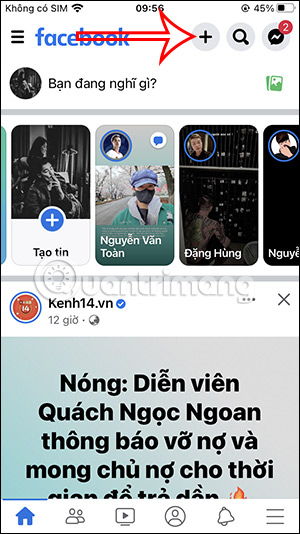
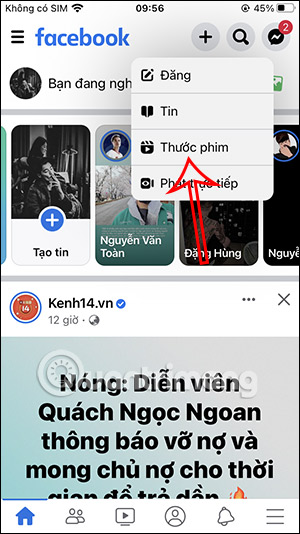
Bước 2:
Sau đó người dùng chọn video của mình đăng lên Reels. Tiếp đến tại giao diện chỉnh sửa quyền hiển thị cho video Reels của bạn, chúng ta nhấn vào Công khai để chỉnh sửa.
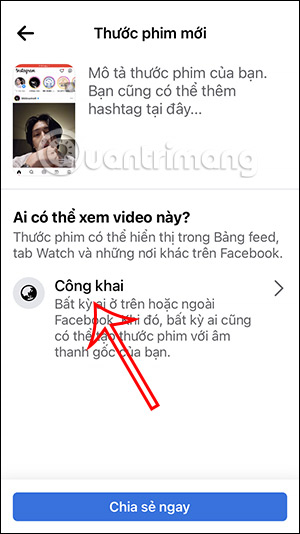
Bước 3:
Tiếp đó bạn nhấn chọn vào chế độ Bạn bè để chuyển sang chế độ chỉ hiển thị video Reels cho bạn bè trên Facebook. Cuối cùng bạn đăng video lên Reels Facebook như bình thường để chỉ hiển thị với bạn bè của mình mà thôi.
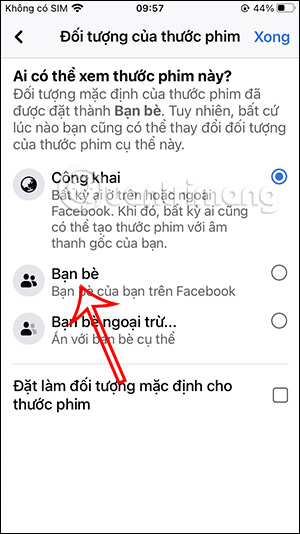

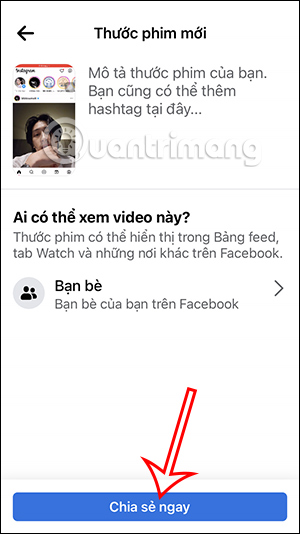
Cách ẩn video Reels người khác trên Facebook
Bước 1:
Tại giao diện trên Facebook, bạn nhấn vào biểu tượng Watch để truy cập. Sau đó bạn nhấn vào mục Reels để truy cập vào giao diện video Reels Facebook.
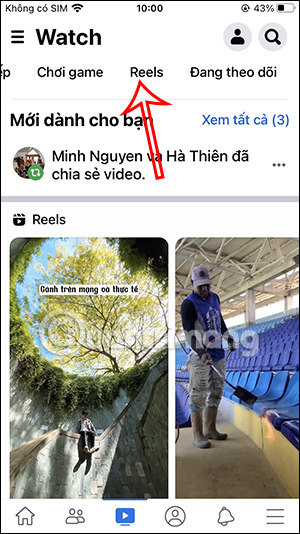
Bước 2:
Trong giao diện video Reels, tới video mà bạn muốn ẩn trong giao diện Facebook Reels thì nhấn vào biểu tượng 3 chấm ở cạnh phải màn hình. Tiếp đến, chúng ta nhấn chọn vào Ẩn thước phim.
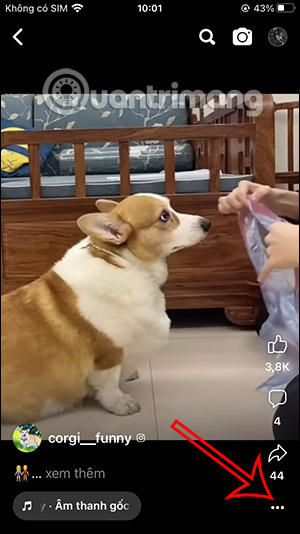
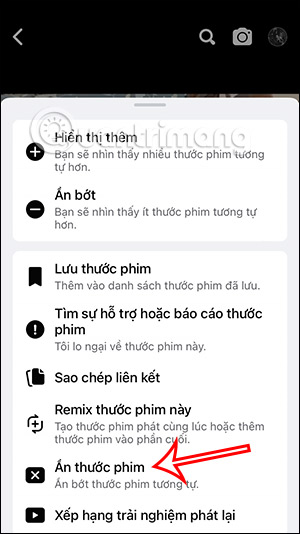
 Công nghệ
Công nghệ  AI
AI  Windows
Windows  iPhone
iPhone  Android
Android  Học IT
Học IT  Download
Download  Tiện ích
Tiện ích  Khoa học
Khoa học  Game
Game  Làng CN
Làng CN  Ứng dụng
Ứng dụng 



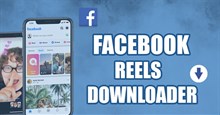


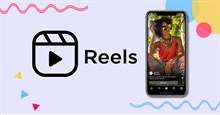











 Linux
Linux  Đồng hồ thông minh
Đồng hồ thông minh  macOS
macOS  Chụp ảnh - Quay phim
Chụp ảnh - Quay phim  Thủ thuật SEO
Thủ thuật SEO  Phần cứng
Phần cứng  Kiến thức cơ bản
Kiến thức cơ bản  Lập trình
Lập trình  Dịch vụ công trực tuyến
Dịch vụ công trực tuyến  Dịch vụ nhà mạng
Dịch vụ nhà mạng  Quiz công nghệ
Quiz công nghệ  Microsoft Word 2016
Microsoft Word 2016  Microsoft Word 2013
Microsoft Word 2013  Microsoft Word 2007
Microsoft Word 2007  Microsoft Excel 2019
Microsoft Excel 2019  Microsoft Excel 2016
Microsoft Excel 2016  Microsoft PowerPoint 2019
Microsoft PowerPoint 2019  Google Sheets
Google Sheets  Học Photoshop
Học Photoshop  Lập trình Scratch
Lập trình Scratch  Bootstrap
Bootstrap  Năng suất
Năng suất  Game - Trò chơi
Game - Trò chơi  Hệ thống
Hệ thống  Thiết kế & Đồ họa
Thiết kế & Đồ họa  Internet
Internet  Bảo mật, Antivirus
Bảo mật, Antivirus  Doanh nghiệp
Doanh nghiệp  Ảnh & Video
Ảnh & Video  Giải trí & Âm nhạc
Giải trí & Âm nhạc  Mạng xã hội
Mạng xã hội  Lập trình
Lập trình  Giáo dục - Học tập
Giáo dục - Học tập  Lối sống
Lối sống  Tài chính & Mua sắm
Tài chính & Mua sắm  AI Trí tuệ nhân tạo
AI Trí tuệ nhân tạo  ChatGPT
ChatGPT  Gemini
Gemini  Điện máy
Điện máy  Tivi
Tivi  Tủ lạnh
Tủ lạnh  Điều hòa
Điều hòa  Máy giặt
Máy giặt  Cuộc sống
Cuộc sống  TOP
TOP  Kỹ năng
Kỹ năng  Món ngon mỗi ngày
Món ngon mỗi ngày  Nuôi dạy con
Nuôi dạy con  Mẹo vặt
Mẹo vặt  Phim ảnh, Truyện
Phim ảnh, Truyện  Làm đẹp
Làm đẹp  DIY - Handmade
DIY - Handmade  Du lịch
Du lịch  Quà tặng
Quà tặng  Giải trí
Giải trí  Là gì?
Là gì?  Nhà đẹp
Nhà đẹp  Giáng sinh - Noel
Giáng sinh - Noel  Hướng dẫn
Hướng dẫn  Ô tô, Xe máy
Ô tô, Xe máy  Tấn công mạng
Tấn công mạng  Chuyện công nghệ
Chuyện công nghệ  Công nghệ mới
Công nghệ mới  Trí tuệ Thiên tài
Trí tuệ Thiên tài